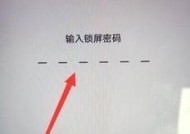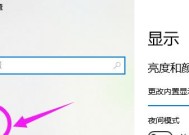电脑屏幕发蓝的原因及解决方法(揭开电脑屏幕发蓝的神秘面纱)
- 家电技巧
- 2024-12-18
- 27
- 更新:2024-12-02 17:40:30
电脑屏幕发蓝是许多人使用电脑时常遇到的问题之一。当屏幕出现蓝色调时,不仅会影响使用体验,还可能对眼睛造成伤害。本文将带你了解电脑屏幕发蓝的原因,并提供一些解决方法,希望能帮助读者解决这个烦恼。
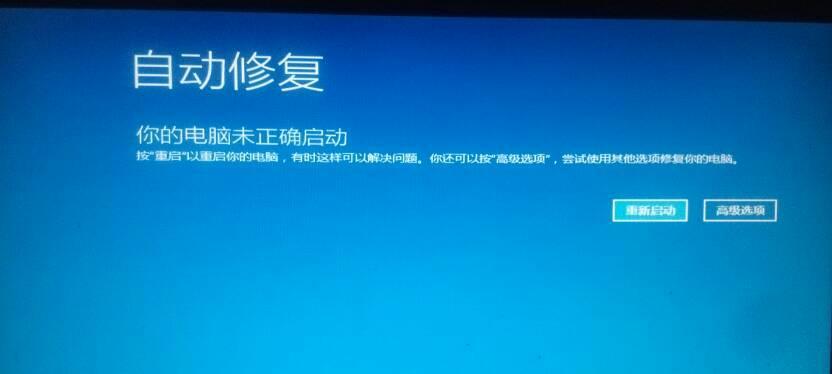
电脑屏幕发蓝的原因
1.显示器设置问题:电脑显示器的色彩设置可能不正确,导致屏幕显示为蓝色调。
2.显卡故障:显卡可能出现故障或不兼容,导致屏幕显示异常。
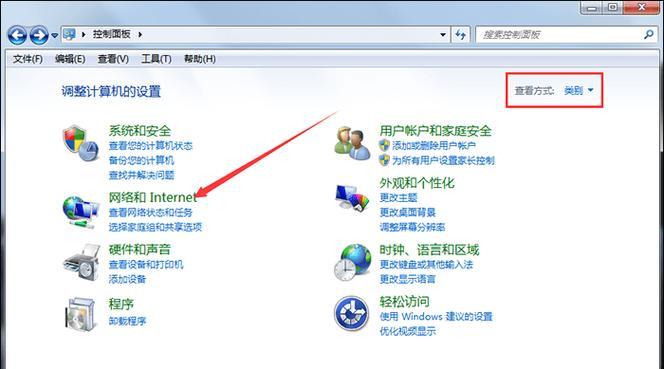
3.过热问题:电脑长时间运行导致显卡过热,进而引起屏幕发蓝。
调整显示器色彩设置
1.打开控制面板:点击桌面右键,在弹出菜单中选择“显示设置”。
2.调整颜色设置:在显示设置界面,找到“高级显示设置”选项,点击进入。
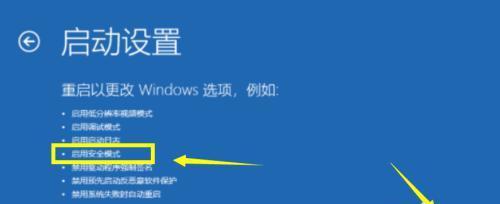
3.调整色彩设置:在高级显示设置中,找到“显示适配器的色彩管理”选项,点击进入调整色彩设置。
更新显卡驱动程序
1.确定显卡型号:右键点击“我的电脑”,选择“属性”并进入“设备管理器”,找到“显示适配器”。
2.下载最新驱动程序:根据显卡型号,在官方网站或第三方驱动下载网站下载最新的显卡驱动程序。
3.安装驱动程序:下载完成后,按照提示安装驱动程序,并重新启动电脑。
清理电脑内部灰尘
1.关闭电脑:先关闭电脑并断开电源。
2.打开机箱:拧下机箱螺丝,轻轻打开机箱侧板。
3.清理灰尘:使用气罐或吹风机轻轻清理显卡和其他内部零部件上的灰尘。
保持通风散热
1.放置电脑位置:将电脑放在通风良好的位置,避免阳光直射。
2.使用散热器:在电脑主机上安装风扇或散热器,增加散热效果。
3.定期清理风扇:定期清理电脑内部的风扇,保持通风畅通。
避免长时间使用电脑
1.适当休息:避免长时间连续使用电脑,每隔一段时间休息几分钟。
2.调节亮度:将电脑屏幕亮度调至适宜的水平,减少对眼睛的刺激。
3.使用护眼软件:安装护眼软件,调整屏幕的色温和蓝光辐射。
检查硬件连接问题
1.检查显示器连接线:确保显示器连接线没有松动或损坏。
2.更换连接线:如有必要,更换显示器连接线,以解决可能的连接问题。
调整电脑工作环境
1.调整光线:确保周围光线柔和而不刺眼,避免与屏幕产生反射。
2.调整桌面高度:将桌面高度调整至与眼睛平齐,减少颈椎和眼睛的疲劳。
修复操作系统问题
1.打开电脑设置:点击“开始”按钮,选择“设置”。
2.进入系统设置:在设置界面中选择“更新和安全”。
3.执行系统修复:在更新和安全界面中,选择“恢复”,点击“开始”并按照提示修复操作系统。
寻求专业帮助
1.咨询专业人士:如果以上方法无效,可以咨询电脑维修专业人士,进行进一步的故障排除。
2.维修或更换硬件:根据专业人士的建议,可能需要维修或更换显卡等硬件。
电脑屏幕发蓝可能由多种原因引起,包括显示器设置问题、显卡故障、过热等。通过调整显示器设置、更新显卡驱动程序、清理灰尘、保持通风散热、避免长时间使用电脑等方法,我们可以解决电脑屏幕发蓝的问题。如果这些方法无效,寻求专业帮助是一个明智的选择。保护眼睛和维护电脑是我们日常使用电脑的重要任务之一。